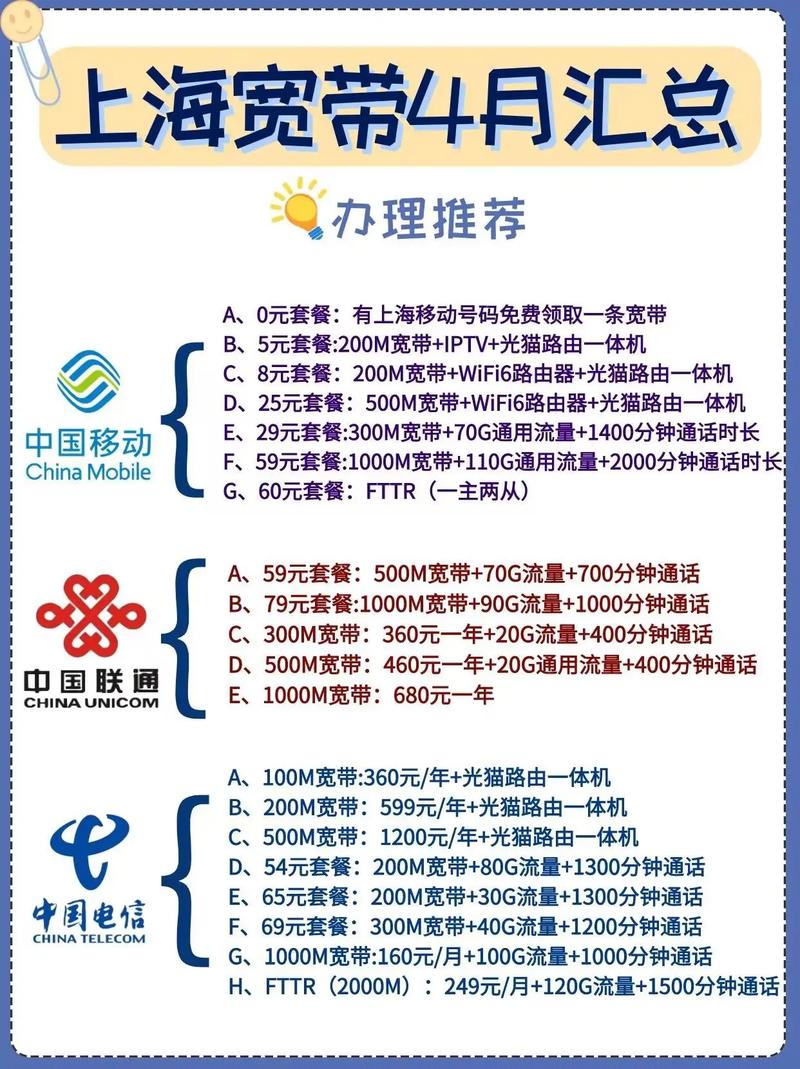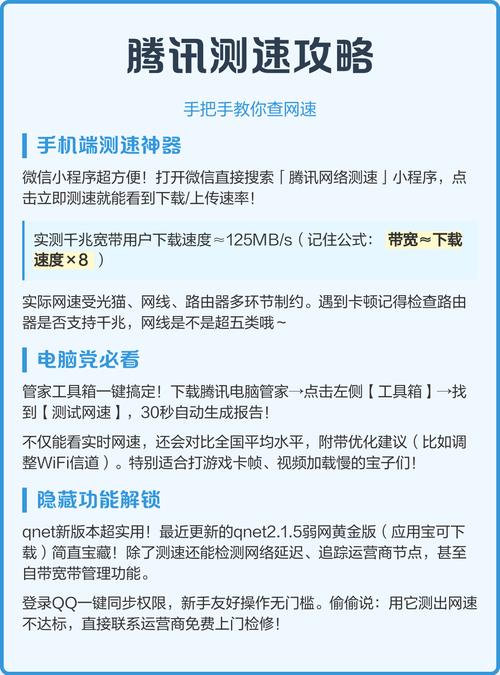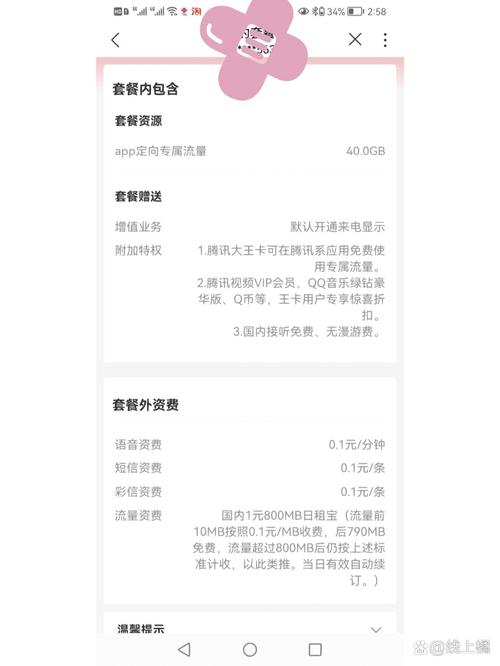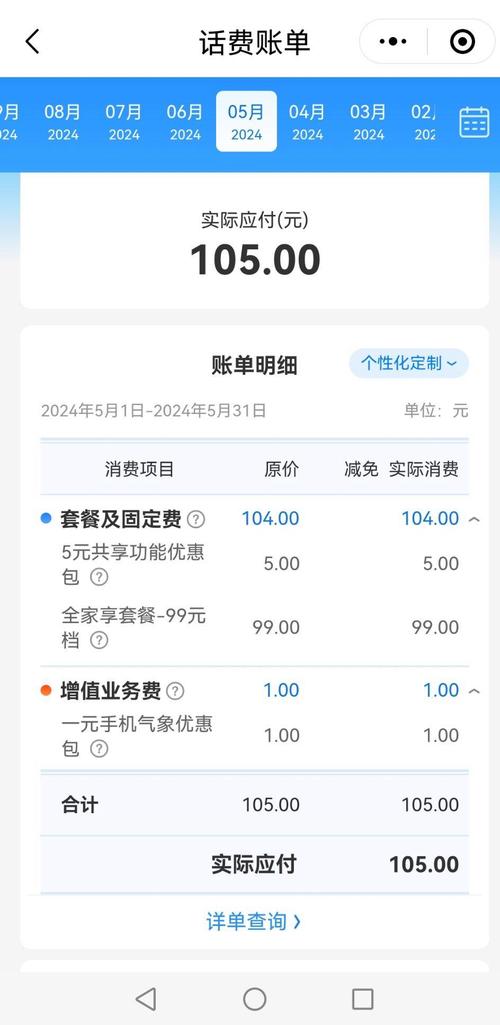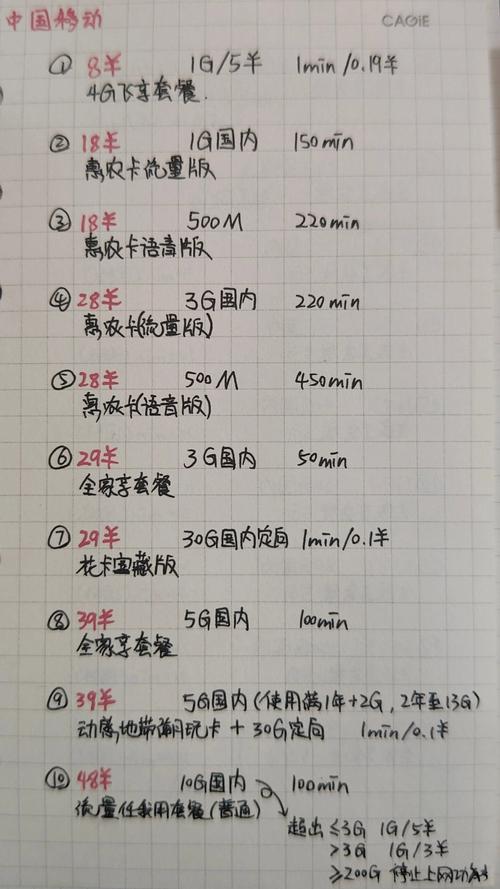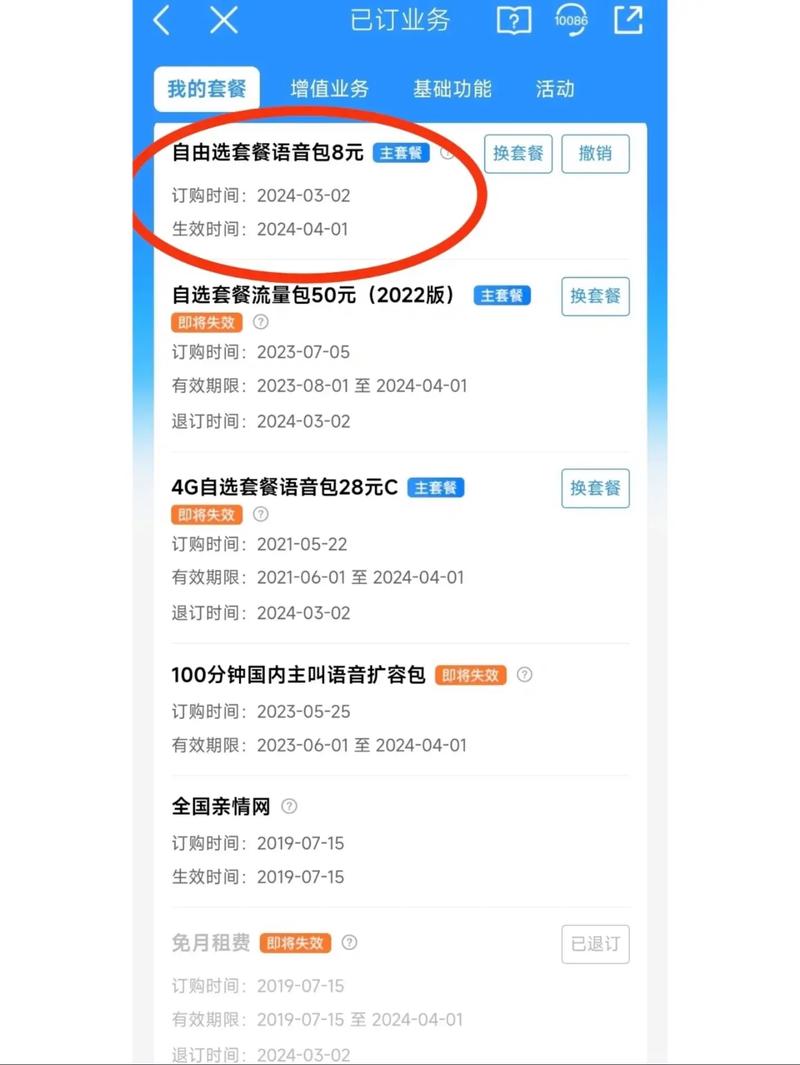如何设置家庭无线宽带wifi?需要哪些步骤?
作者: 时间:2025-10-28 00:24:01 阅读:
在这个离不开网络的时代,一个稳定、高速的家庭无线网络早已从“奢侈品”变成了“必需品”,无论是工作学习、影音娱乐,还是智能家居控制,都离不开它,很多朋友在面对路由器设置时感到头疼,其实只要掌握正确的方法,自己动手完成设置并不复杂,本文将手把手教您如何一步步搭建高效的家庭WiFi网络。
第一步:准备工作,万事俱备
在开始设置之前,请确保您已经准备好了以下几样东西:
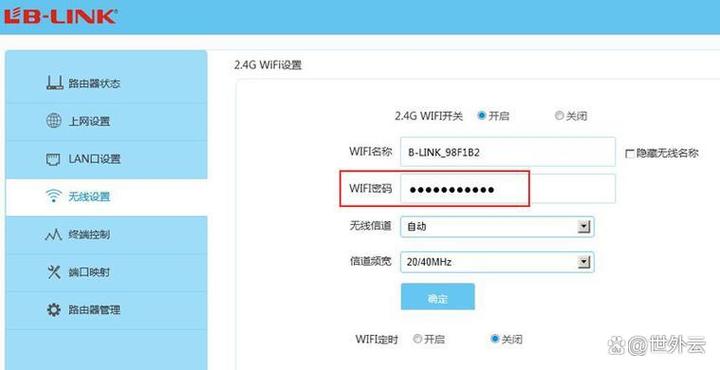
- 宽带网络入户:您需要已经向运营商(如中国电信、移动、联通等)申请了宽带业务,并且安装人员已经将光纤或网线接入到您家中。
- 无线路由器:这是整个无线网络的核心设备,建议选择支持WiFi 6(802.11ax)协议的路由器,它能提供更快的速度、更低的延迟和更强的多设备连接能力,如果是复式或大户型家庭,可以考虑购买Mesh分布式路由器套装,以实现全屋无缝覆盖。
- 至少一根网线:通常新购买的路由器会附赠一根,用于连接路由器和光猫。
- 电脑或智能手机:用于进行路由器的后台设置。
第二步:硬件连接,搭建桥梁
正确的物理连接是网络畅通的基础,请按照以下顺序操作:
- 将运营商提供的光猫(或调制解调器) 接通电源。
- 取出网线,一端插入光猫的LAN口(通常是网口1或标有“千兆口”的接口),另一端插入您无线路由器的WAN口,这个接口颜色通常与其他接口不同,或有特殊的“Internet”标识,请务必仔细区分。
- 将无线路由器接通电源,并开机,等待几分钟,直到路由器的指示灯从闪烁变为常亮或规律闪烁,表示启动就绪。
第三步:进入后台,开始配置
这是最关键的一步,现在我们需要通过浏览器进入路由器的“管理后台”。
-
连接路由器信号:
- 使用手机,打开WiFi设置,在列表中找到您的新路由器发出的无线信号,这个信号的名称(SSID)通常可以在路由器底部的标签纸上找到,初始状态下没有密码。
- 使用电脑,可以用网线将电脑与路由器的任意一个LAN口连接起来。
-
登录管理界面:

- 打开手机或电脑上的浏览器(如Chrome、Safari等),在地址栏输入路由器的管理地址,这个地址同样在路由器底部的标签上,常见的有
168.1.1、168.0.1或tplogin.cn等。 - 输入后按回车,会弹出一个登录页面,您需要输入默认的用户名和密码,这些信息也在标签纸上,如果是新式路由器,首次登录可能会提示您直接创建管理员密码。
- 打开手机或电脑上的浏览器(如Chrome、Safari等),在地址栏输入路由器的管理地址,这个地址同样在路由器底部的标签上,常见的有
第四步:关键设置,决定体验
成功登录后,一般会看到“设置向导”,按照向导提示,一步步进行以下核心设置:
-
上网方式设置:
- 大多数情况下,选择“自动获取IP地址(动态IP)”即可,路由器会自动从光猫那里获取上网所需的参数,如果这种方式不成功,可以尝试“宽带拨号(PPPoE)”,然后输入运营商提供给您的宽带账号和密码。
-
无线网络设置(WiFi设置):
- WiFi名称(SSID):为您家的网络取一个独一无二、易于识别的名字,建议不要使用默认名称,避免与邻居家的混淆。
- WiFi密码:设置一个足够复杂的密码,建议包含大小写字母、数字和符号,长度最好在8位以上,这是防止他人“蹭网”的第一道防线。
- 无线频段:如果您的路由器是双频的(2.4GHz和5GHz),建议开启双频合一功能,或者为两个频段分别设置相同的名称和密码,2.4GHz频段穿墙能力强,但速度较慢;5GHz频段速度极快,延迟低,但穿墙能力稍弱,让设备自动选择最佳频段,能获得更好的体验。
-
安全设置:
- 确保无线网络的加密方式为“WPA2-PSK”或更高级的“WPA3”,这是目前最安全的加密协议,能有效保护您的网络不被破解。
第五步:优化与排查,锦上添花

完成以上设置并保存后,您的无线网络基本就可以使用了,但为了让网络更稳定、覆盖更广,还可以做一些优化:
- 选择最佳安放位置:将路由器放置在房屋的中心位置,并远离微波炉、冰箱、承重墙等大型金属物体,尽量放在开阔处,提升信号覆盖范围。
- 定期重启:路由器长期运行会产生缓存,可能导致网速变慢,每隔一两周重启一次路由器,可以有效提升稳定性。
- 固件更新:偶尔登录路由器后台,检查是否有新的固件版本,更新固件可以修复漏洞、提升性能。
- 排查干扰:如果某个区域信号突然变差,检查一下是否是新增了电器设备造成了信号干扰。
设置家庭WiFi是一个既需要动手能力也需要一点耐心的工作,整个过程的核心在于细心:仔细阅读路由器标签上的信息,准确连接线缆,并设置一个强健的密码,当您看到所有设备都能顺畅地连接到您亲手搭建的网络时,那份成就感便是最好的回报,希望这份指南能帮助您轻松享受高速冲浪的乐趣。
标签: